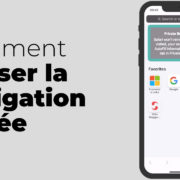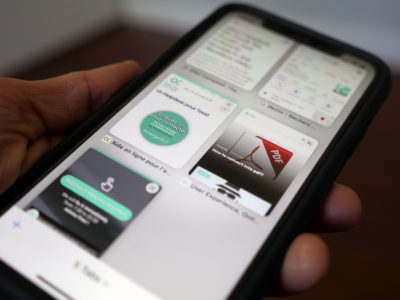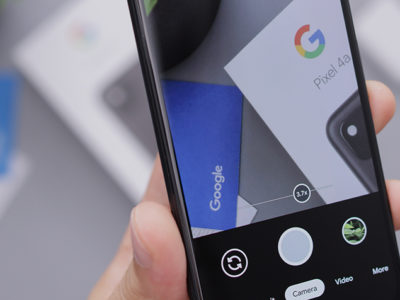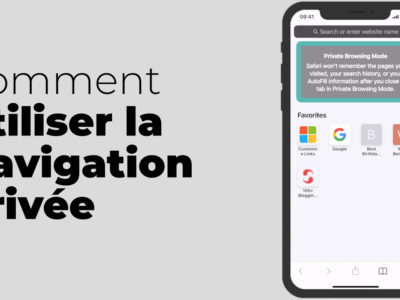Nous découvrons ici comment gérer les mots de passe sur Mac en utilisant l’application Trousseau d’accès.
Le cauchemar de la vie en ligne c’est les mots de passe. Il est impossible de s’en souvenir plus de quelques uns surtout si ceux-ci sont compliqués. Aujourd’hui il est impératif d’avoir un gestionnaire de mots de passe. Nous allons donc découvrir ensemble Trousseau, la solution offerte par Apple.
Table of Contents
Qu’est-ce que Trousseau?
Trousseau est un conteneur crypté qui stocke en toute sécurité vos informations confidentielles.
Quand vous naviguez dans l’environnement Mac (iOS et Safari) et que vous accédez à un compte mail, un site web ou tout autre élément protégé par un mot de passe, Safari (le navigateur web de Mac) vous propose un mot de passe. En outre, il suggère d’enregistrer le mot de passe dans votre trousseau afin de ne pas avoir besoin de vous en souvenir ou de le saisir à chaque fois.
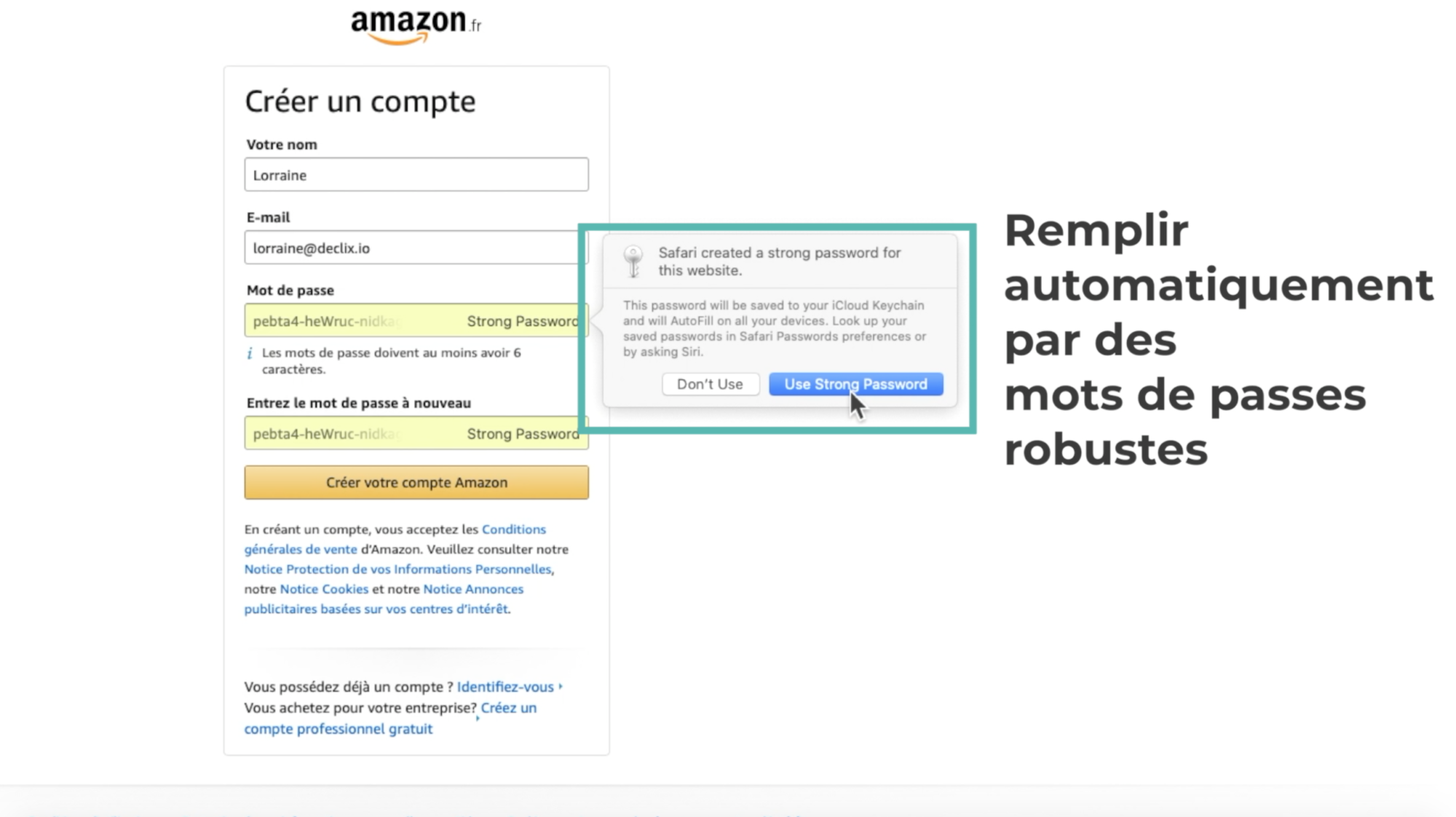
Safari suggère des mots de passe
Que fait Trousseau?
l’application propose des mots de passe robustes et elle les sauvegarde dans son application. Ainsi la prochaine fois que vous accéderez à votre compte depuis le même navigateur et le même appareil, automatiquement l’application Trousseau complètera le mot de passe.
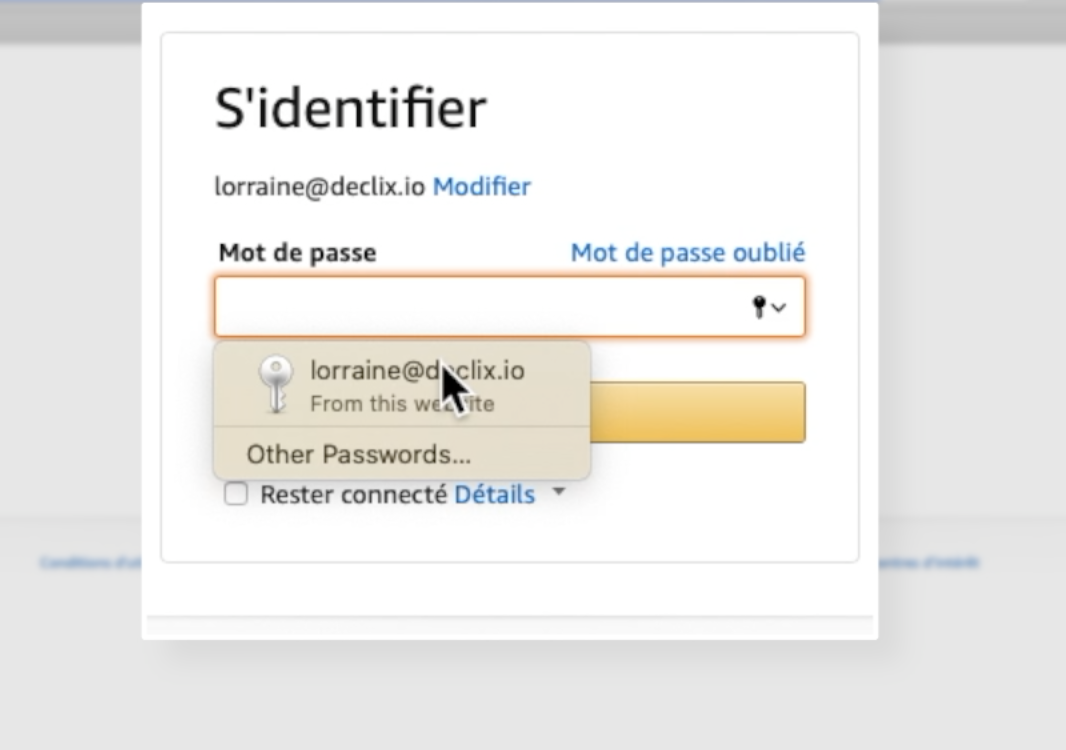
Trousseau complète automatiquement les identifiants
Où se trouve son Trousseau?
Afin de retrouver son application Trousseau d’accès, il vous faut:
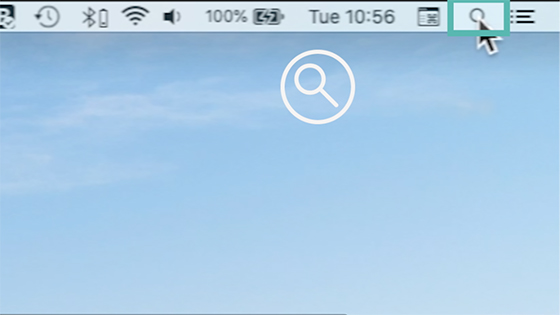
spotlight
- Ouvrir Spotlight (la petite loupe) en haut à droite.
- Puis tapper Trousseau (ou KEYCHAIN = le nom anglais).
- Enfin double cliquez sur l’application Trousseau d’accès.
Comment fonctionne Trousseau pour gérer les mots de passe?
- Ouvrir l’application Trousseau d’Accès.
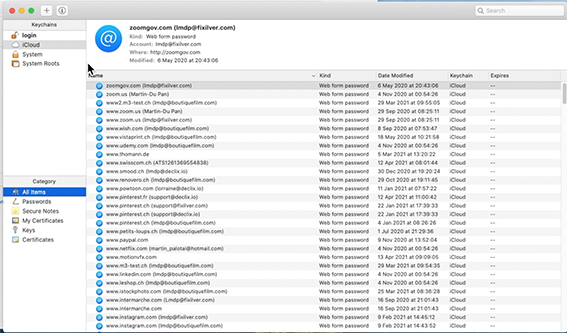
Trousseau d’accès
- Retrouver le compte souhaité. Vous pouvez retrouver le compte souhaité en faisant une recherche. En haut à droite, il vous suffit de le tapper dans la barre de recherche. Dans notre cas, il s’agit du compte Amazon
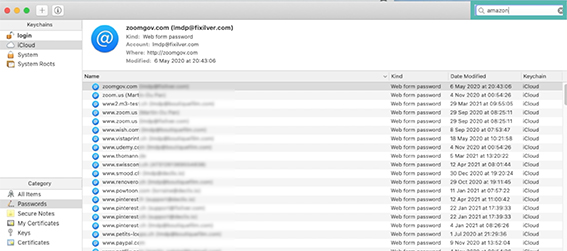
menu de recherche
- Sélectionnez le compte qui vous intéresse en double cliquant dessus.
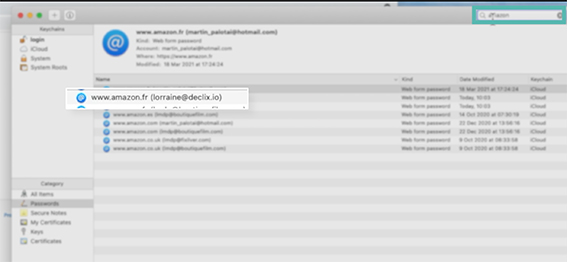
double cliquer sur le compte
- En double cliquant sur le compte, vous ouvrez une nouvelle fenêtre. Cochez afficher le mot de passe.
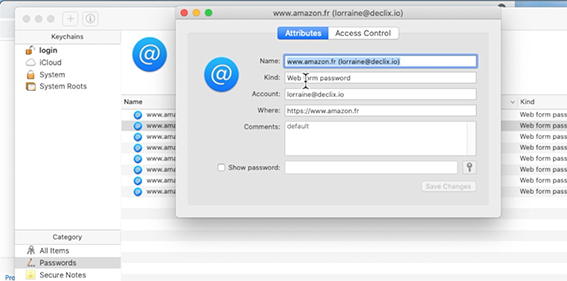
cocher afficher le mot de passe
- En cochant “afficher le mot de passe” votre système vous invite à introduire un nouveau mot de passe. Il s’agit de celui que vous utilisez pour vous connecter à votre Mac. C’est la raison pour laquelle, il est impératif d’avoir un mot de passe complexe pour vous connecter à votre Mac.
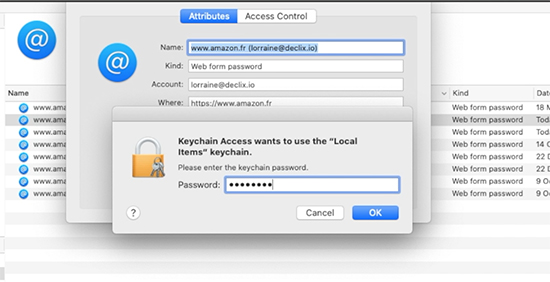
introduire le mot de passe
- Une fois le MdP introduit, vous retrouverez le mot de passe correspondant au compte en question. Il suffit de le sélectionner, de le copier puis le coller là où il est demandé.
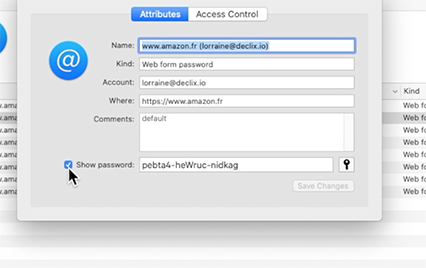
mot de passe du compte
Comment rajouter des notes?
L’application Trousseau d’Accès permet de rajouter des notes sécurisées, des codes d’accès, PIN etc.
- Dans l’application sous catégorie cliquez sur “Notes sécurisées” dans la colonne de gauche.
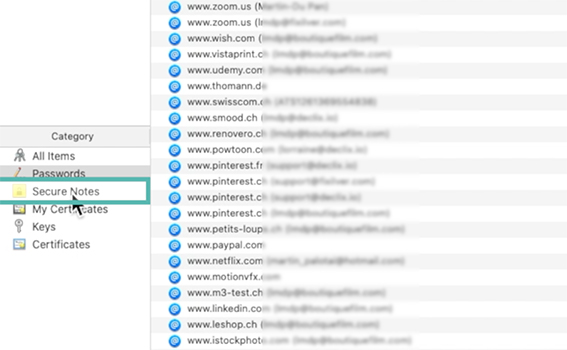
notes sécurisées
- En cliquant sur le petit signe “+” en haut à gauche, vous créez une nouvelle note.
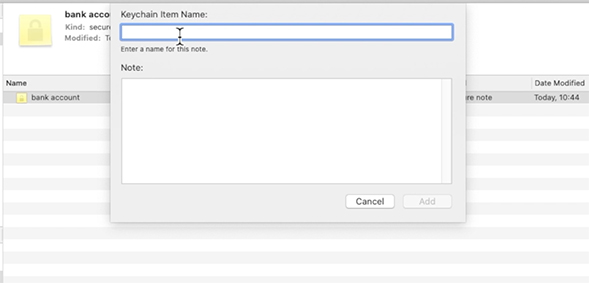
nouvelle note
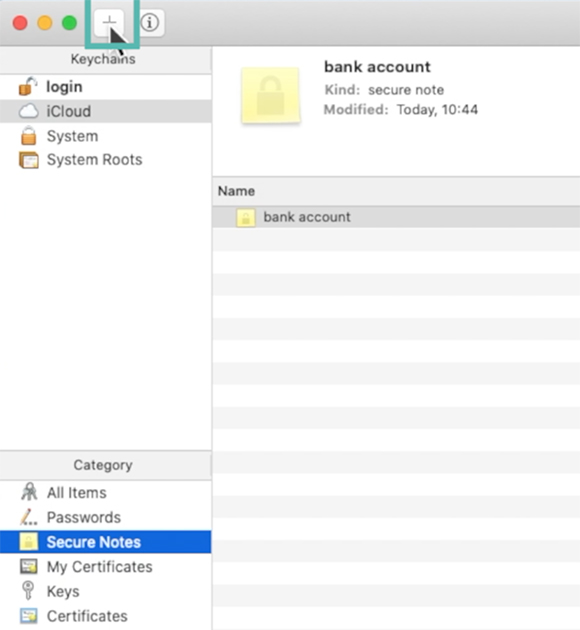
+ notes
- Il suffit de lui donner un nom, les informations relatives et simplement cliquer sur rajouter.
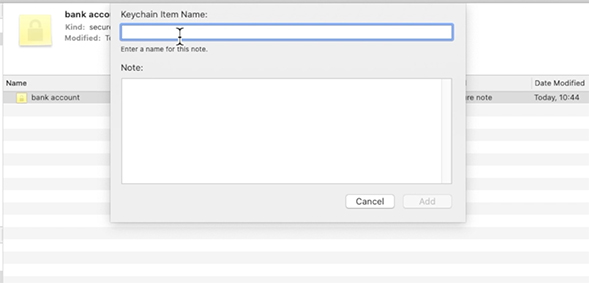
rajouter une note
Immédiatement vous retrouvez votre nouvelle note.
Pour y accéder il suffit d’insérer votre mot de passe qui vous permet d’accéder à votre Mac. Exactement comme nous l’avons vu préalablement.
Trousseau iCloud (pour gérer les mots de passe)
Le dernier point que nous allons découvrir c’est Trousseau iCloud. Si vous utilisez iCloud vous avez l’option de ranger vos identifiants de connexion dans le Trousseau iCloud. Pour cela assurez-vous que le Trousseau iCloud est activé sur votre Mac.
- Choisir le menu pomme
- Préférences système
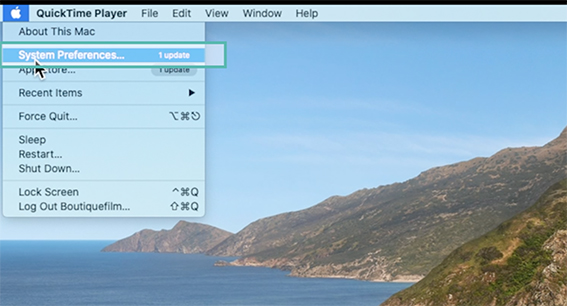
menu pomme
- Identifiant Apple
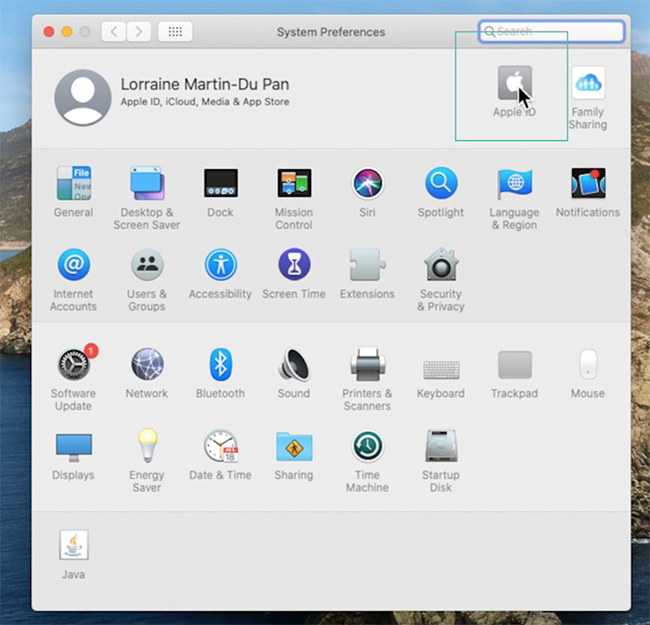
id apple
- Sélectionner iCloud dans la barre de gauche.
- Faites défiler jusqu’à l’application Trousseau
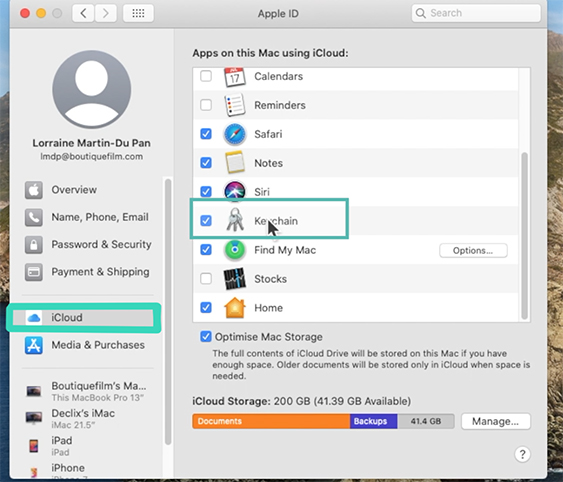
iCloud – Trousseau
- S’assurer que celle-ci soit bien sélectionnée.
Votre Trousseau iCloud est bel et bien activé sur votre Mac. Ainsi vos mots de passe seront à jour sur l’ensemble de vos appareils. (A condition que ceux-ci soient connecté au même compte iCloud).
Par ailleurs il faut que le Trousseau sur votre appareil soit également connecté à iCloud.
Retrouver ses mots de passe dans son iPhone / iPad
- il faut rentrer dans les réglages.
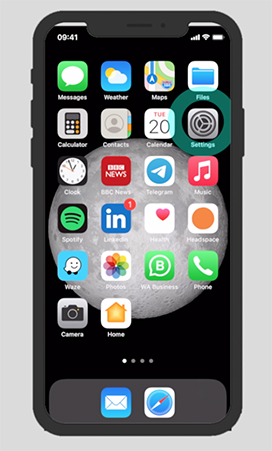
Réglages
- puis en défilant vers le bas vous retrouverez les mots de passe.
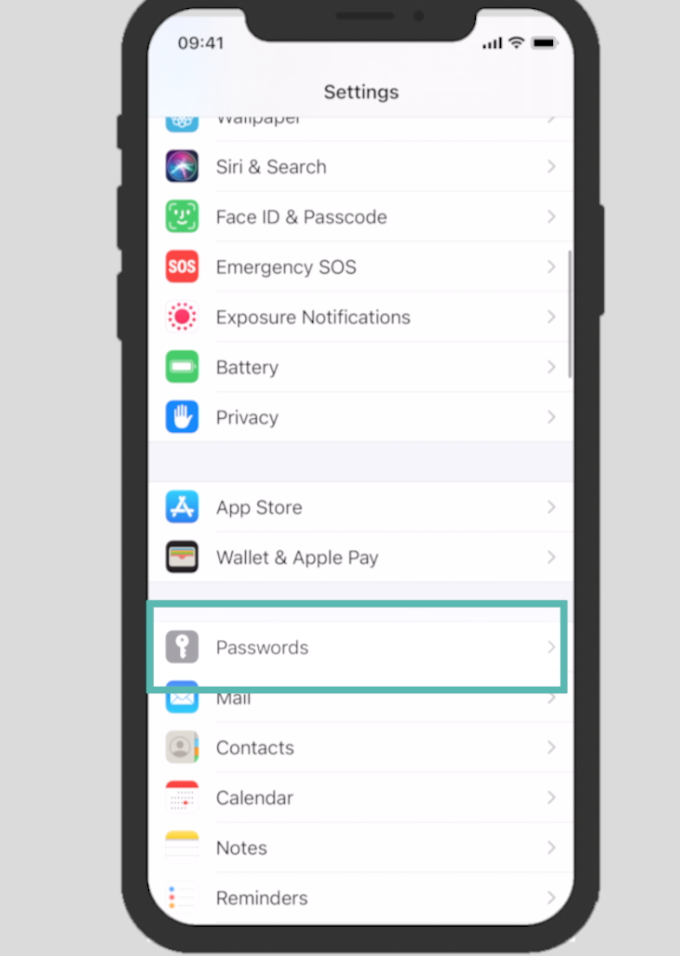
mots de passe
- Tapotez dessus et selon la version de votre appareil (reconnaissance faciale ou digitale) vous pourrez retrouver vos mots de passe.
Nous espérons vous avoir aidé dans la gestion de vos mots de passe. Si vous avez le moindre problème, n’hésitez pas à nous contacter. Declix est ici pour vous aider avec votre vie en ligne.
Si vous souhaitez découvrir comment payer avec apple pay ou encore comment booster votre mac, cliquez sur les liens.
Surtout n’hésitez pas à nous contacter pour toutes questions. Cliquez Declix le conseil est gratuit.